Har du svårt att hålla reda på alla dina favoritplatser och platser du har besökt i Google Maps? Du kan använda listfunktionen för att bli organiserad. Oavsett om du använder en iPhone eller Android-enhet hjälper vi dig att komma igång med Google Maps-listor.
Innehållsförteckning
Vad är listor i Google Maps?
Listor i Google Maps är platser som du sparar i paket. Du kan tänka på en lista som en mapp för att lagra en uppsättning platser. Google Maps erbjuder ett fåtal listor som standard, som inkluderar Favoriter, Vill du åka, Resplaner, Märkta och Stjärnmärkta platser.
Men utöver dessa kan du skapa nya listor och lägga till önskade platser till dem. Du kan komma åt dina listor på fliken Sparade i Google Maps-appen.
Hur man skapar listor i Google Maps
För att skapa listor i Google Maps, öppna appen och tryck på ikonen Sparat längst ned på skärmen. Tryck på + Ny lista och välj en ikon, ett namn och en beskrivning för listan. Du kan välja från en av dina favoritemojis för ikonen för att få varje lista att sticka ut.
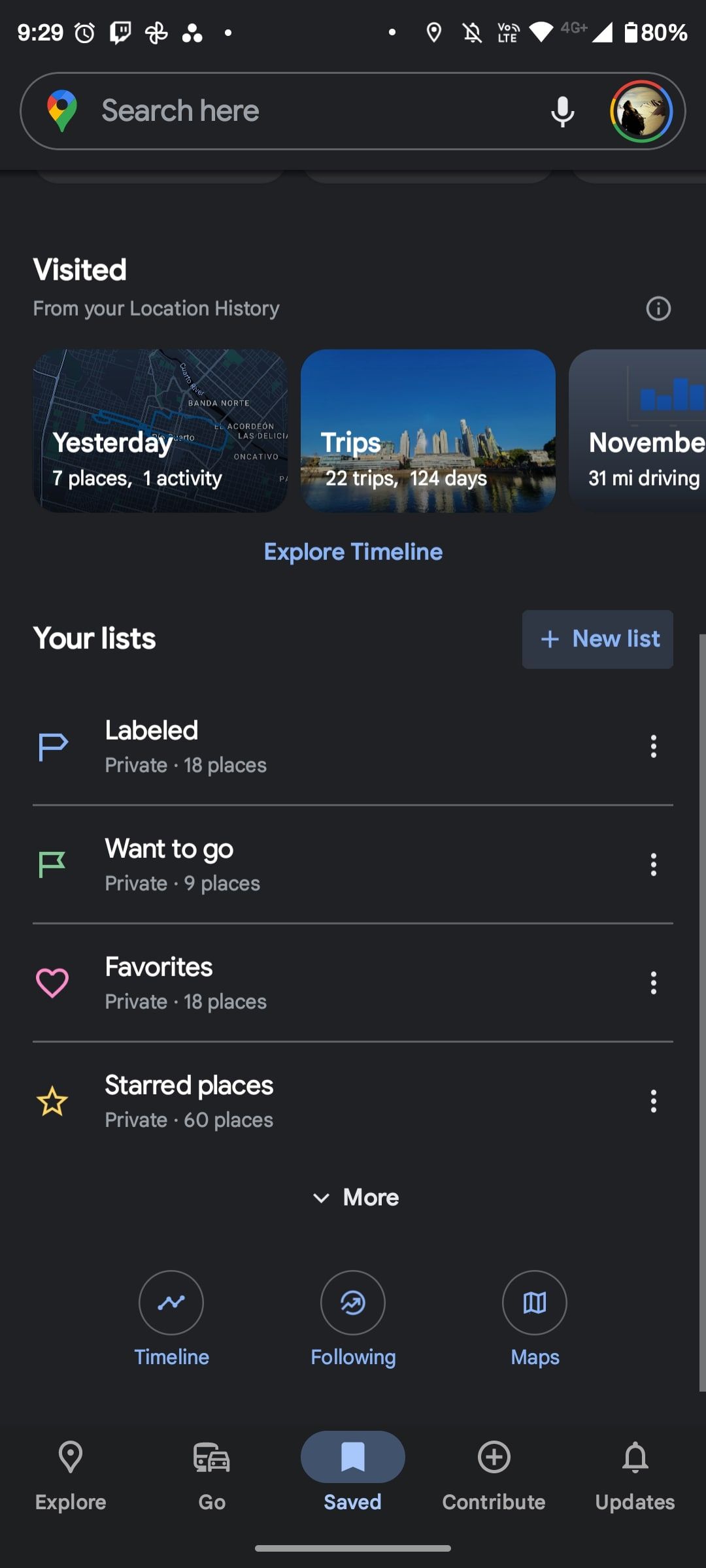
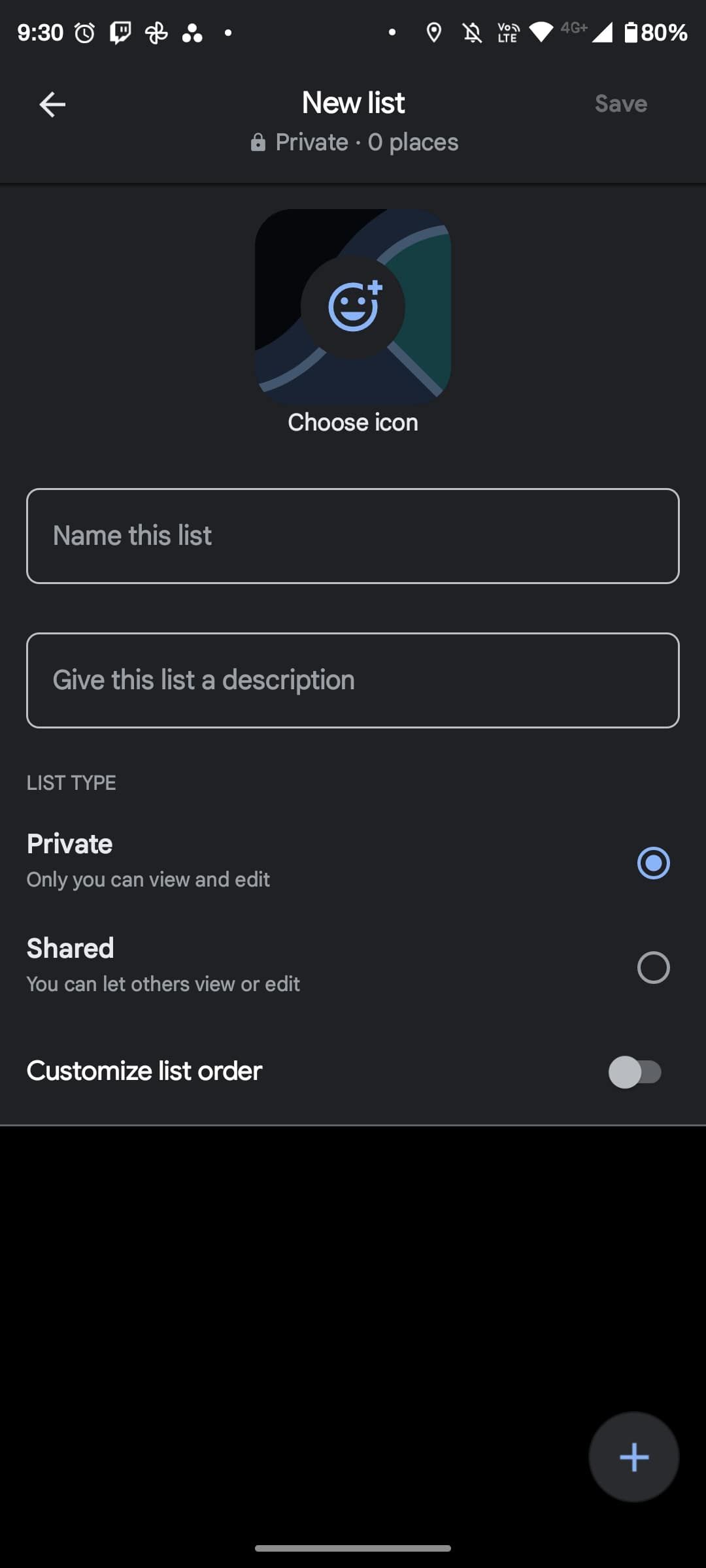
Du kan också ställa in den på Privat eller Delad. När du är klar trycker du på Spara i det övre högra hörnet. Listan kommer nu att visas under Dina listor. Du kommer också att se det när du försöker lägga till en plats i en lista.
Hur man lägger till platser i listor
När du väl har skapat en lista är det enkelt att lägga till platser till den. Detta gäller även platser du kan hitta när du surfar på Google Maps på din dator. Följ dessa steg:
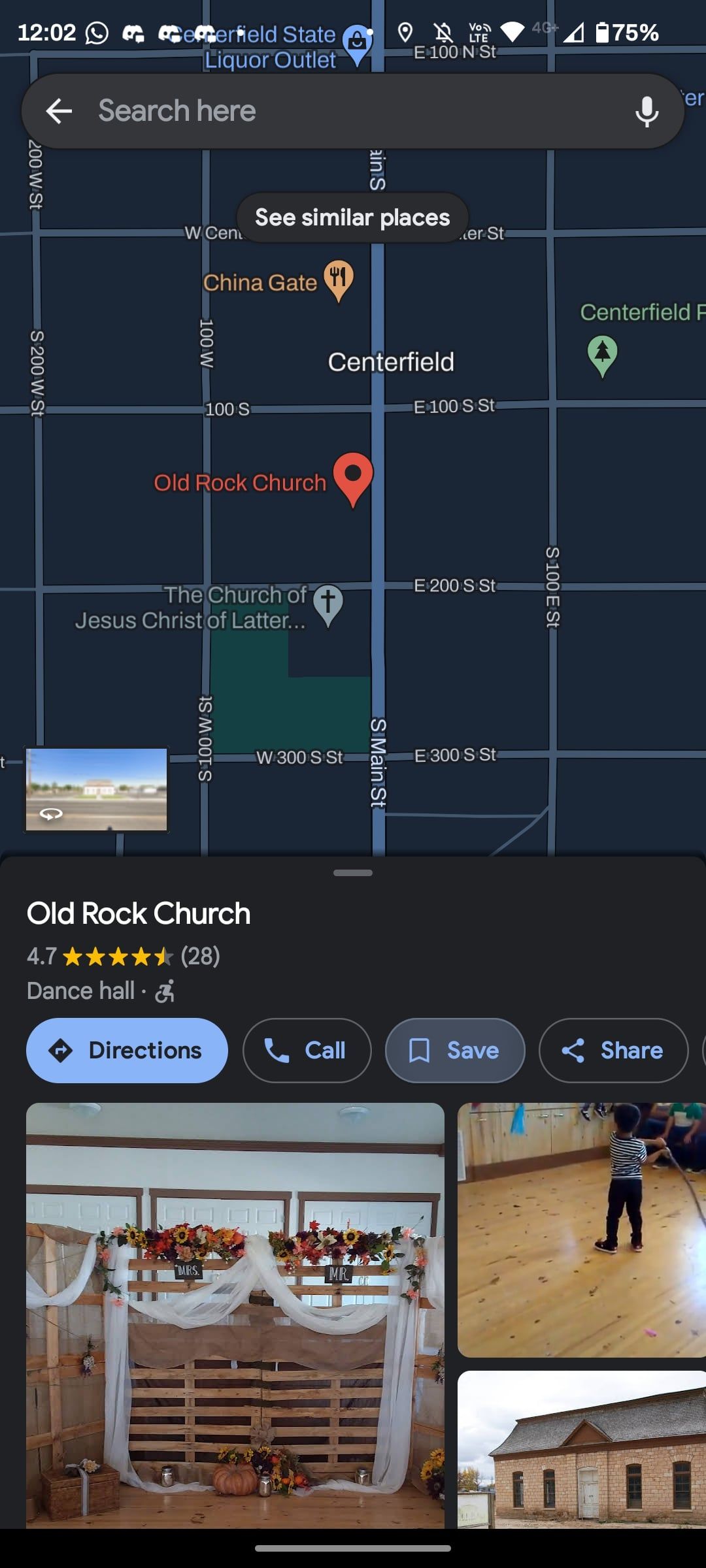
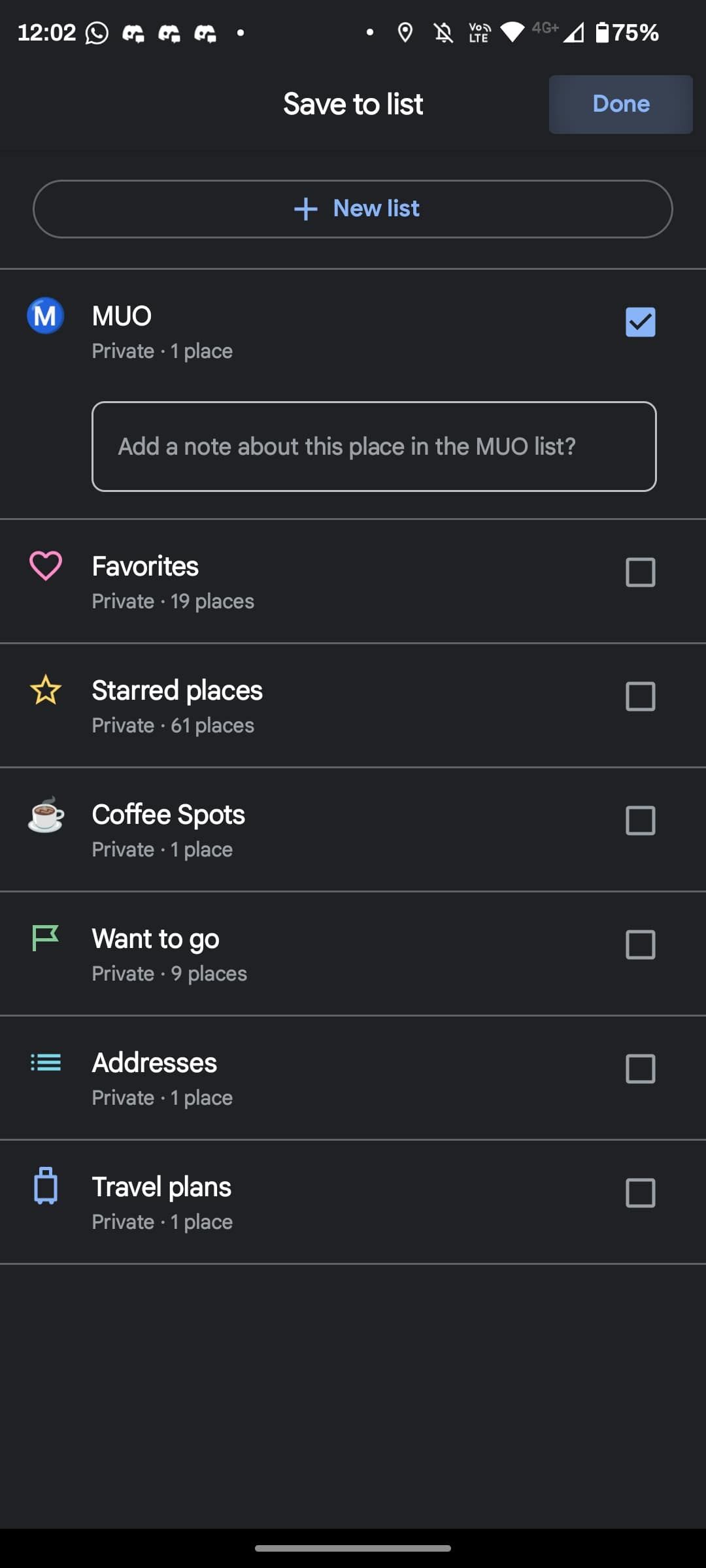
Alternativt kan du lägga till platser genom att välja själva listan. Gå till fliken Delat, välj listan du vill lägga till platser till och tryck på Lägg till.
Om du vill ta bort en plats från din lista, tryck på de tre prickarna bredvid listan och välj Redigera lista. Tryck sedan på X-knappen bredvid namnet på platsen.
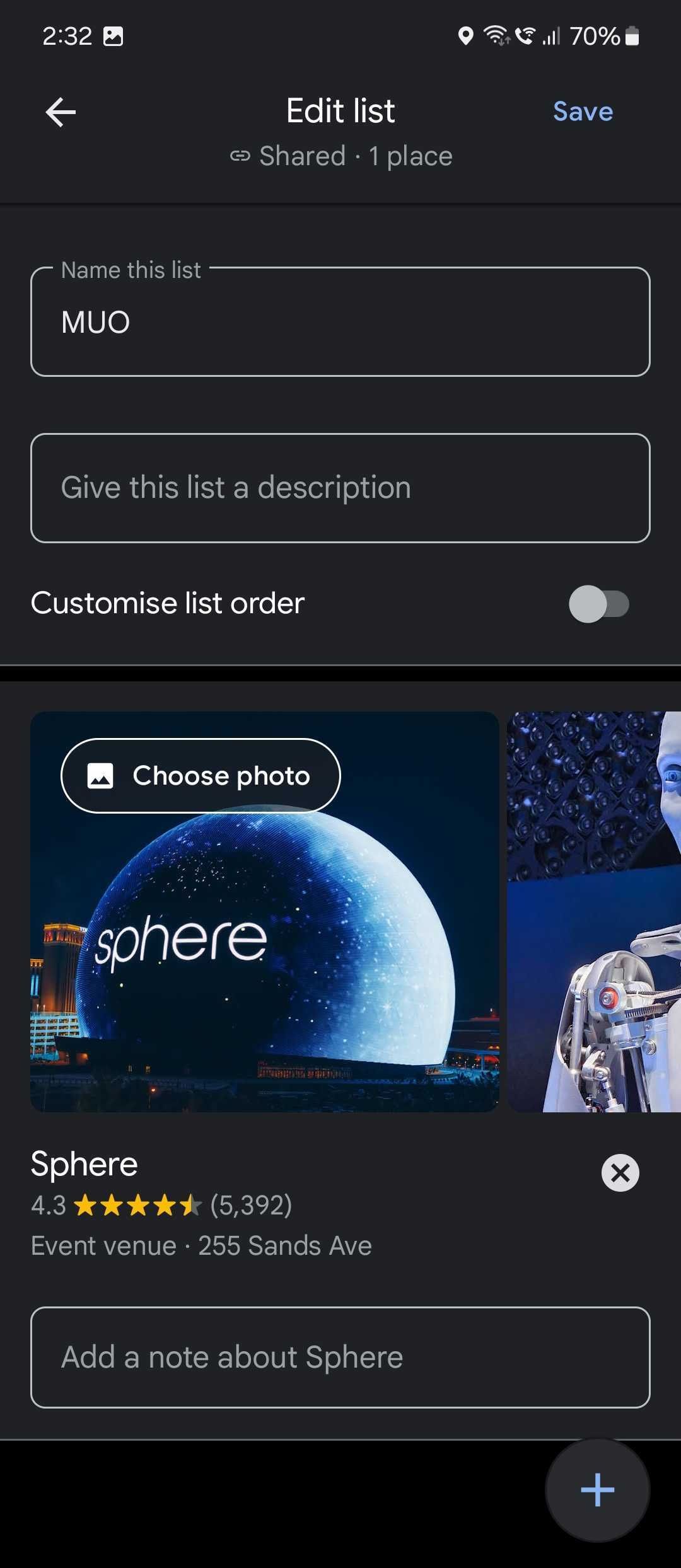
Hur man delar listor i Google Maps
Som standard är alla listor privata om du inte ändrar listtyp när du skapar en. Om du vill göra en lista offentlig för alla att se, tryck på de tre prickarna till höger om en lista och tryck på Dela lista.
Om du försöker dela en privat lista får du ett popup-fönster som förtydligar att alla som har länken kan komma åt din lista. Tryck på Fortsätt och välj en eller flera av dina kontakter. Alternativt kan du kopiera länken till urklipp och klistra in den var du vill.
Å andra sidan, om du vill sluta dela en Google Maps-lista, tryck på de tre prickarna bredvid listan och välj Delningsalternativ. Välj sedan typen Privat lista på nästa skärm.
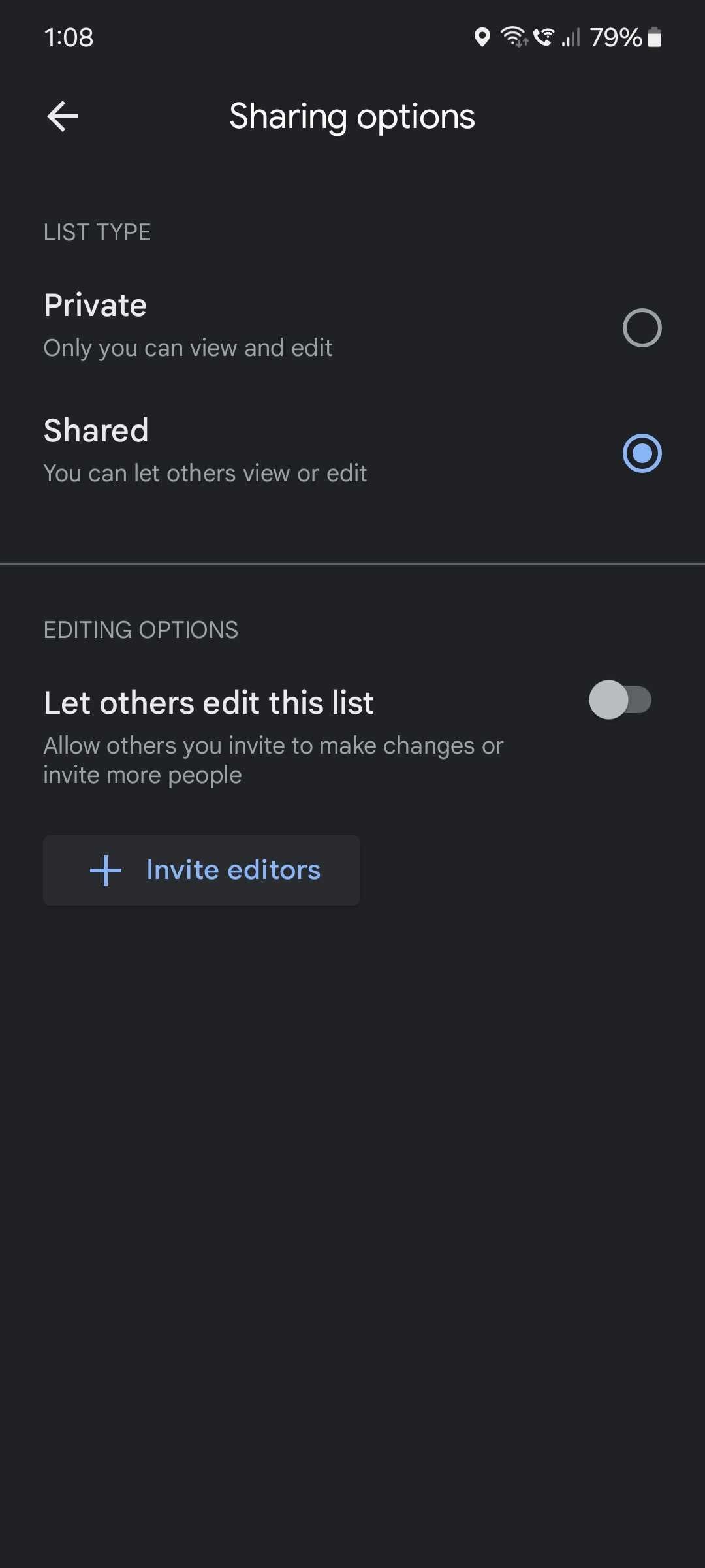
Listdelning är ett fantastiskt sätt att hålla nära och kära uppdaterade vid olika tillfällen. Du kan använda den för att dela dina favoritlunchställen med dina kollegor eller presentera din stad för besökande turister. Detta, tillsammans med andra avancerade Google Maps-funktioner, gör den till den ultimata resesällskapet.

